Tùy chỉnh biểu ngữ của tôi trong Bảo mật email nâng cao
Lưu ý: Bảo mật email nâng cao chỉ có sẵn bằng tiếng Anh. Mặc dù các bài viết trợ giúp có sẵn bằng ngôn ngữ địa phương của bạn, nhưng giao diện, chức năng và kết quả sản phẩm hoàn toàn bằng tiếng Anh.
Nếu bạn là quản trị viên, bạn có thể thay đổi cách Bảo mật email nâng cao hiển thị biểu ngữ hoặc thẻ trên các thư email đến của bạn.
Bạn có thể thay đổi xem từng loại thẻ có hiển thị trên thư của mình hay không, tùy chỉnh cài đặt cho Tìm hiểu thêm (hiển thị ở góc trên bên phải của mỗi thẻ) và thêm văn bản tùy chỉnh.
- Đăng nhập vào trang Bảo mật email nâng cao của GoDaddy (sử dụng tên người dùng và mật khẩu GoDaddy của bạn).
- Chọn Đăng nhập vào Bảo mật email nâng cao . Trang đăng nhập sẽ mở ra.
- Nhập địa chỉ email của bạn, chọn Đăng nhập , rồi chọn Đăng nhập bằng Microsoft .
- Làm theo lời nhắc trên màn hình để đăng nhập bằng địa chỉ email và mật khẩu Microsoft 365 của bạn. Cổng bảo mật email nâng cao sẽ mở ra.
- Chọn Email , rồi chọn Gắn thẻ email .
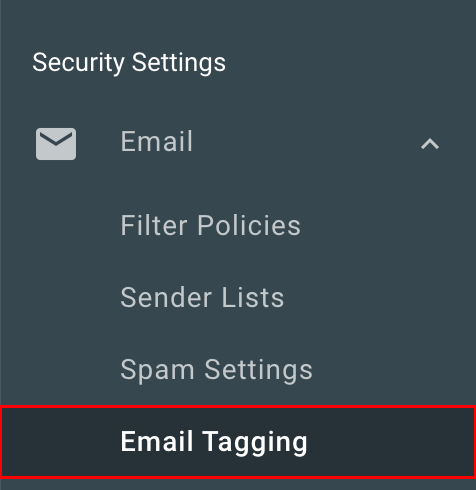
- Để thay đổi việc mỗi loại thẻ có hiển thị trên các thư đến hay không, trong Bật loại thẻ , hãy chuyển đổi các thẻ thông tin hoặc thẻ cảnh báo . Theo mặc định, cả hai loại thẻ đều được bật (hiển thị màu xanh lam).
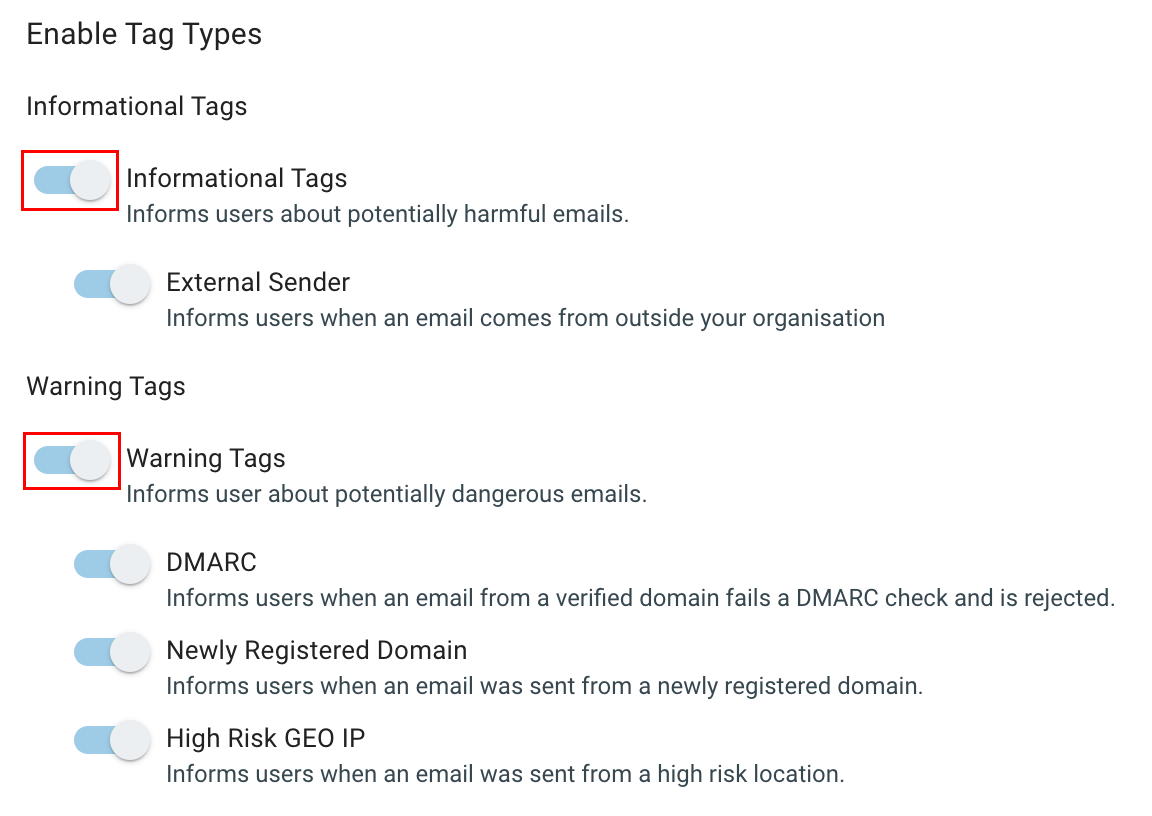
- Thay đổi cài đặt cho Tìm hiểu thêm (hiển thị ở góc trên bên phải của mỗi thẻ):
- Để thay đổi xem Tìm hiểu thêm có hiển thị trên mỗi biểu ngữ hay không, hãy chuyển nút gạt Hiển thị liên kết trong thẻ cảnh báo để tìm hiểu thêm .
- Để cho phép người dùng thực hiện thao tác từ Tìm hiểu thêm , hãy chuyển công tắc Cho phép người dùng thực hiện thao tác trên Tìm hiểu thêm .
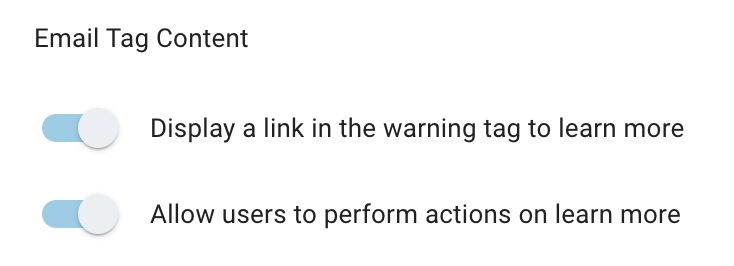
- Để thêm văn bản bên dưới thẻ cảnh báo, hãy bật nút bật / tắt Bao gồm văn bản bổ sung bên dưới thẻ cảnh báo , rồi nhập văn bản của bạn.
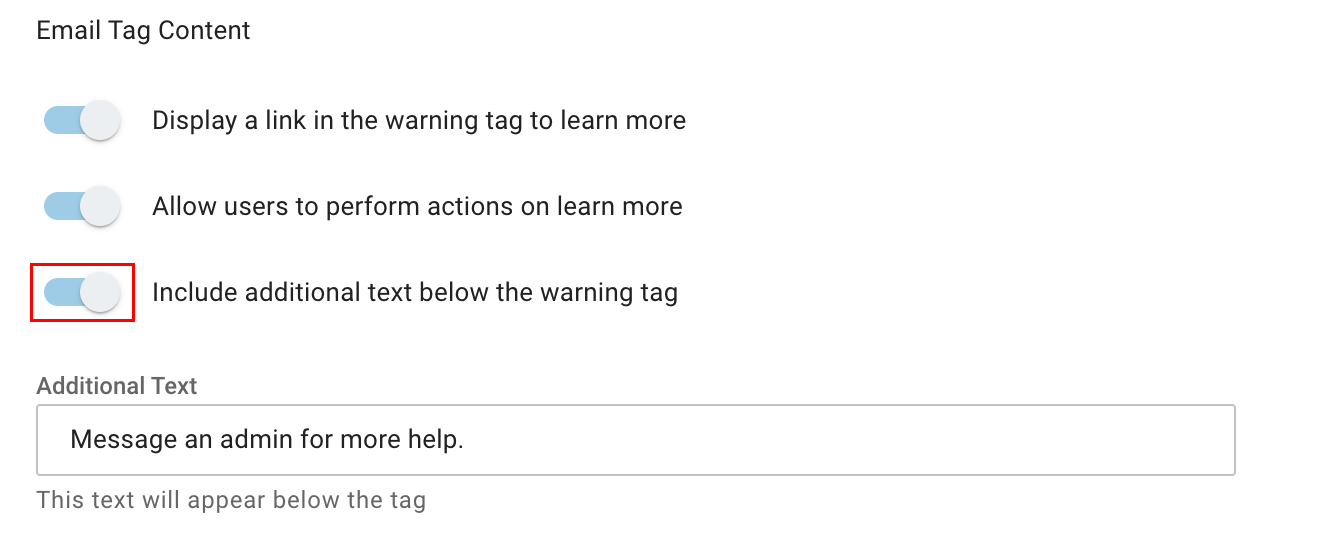
- Khi bạn hoàn tất, chọn Lưu . Thay đổi thẻ của bạn sẽ được lưu.
Thêm thông tin
- Bảo mật Email Nâng cao là gì?
- Các biểu ngữ từ Bảo mật email nâng cao có nghĩa là gì?
- Mã hóa thư với Bảo mật email nâng cao
- Nếu các bước này không khớp với trải nghiệm Bảo mật email nâng cao của bạn, bạn có thể đang sử dụng INKY. Xem bản PDF của chúng tôi để được trợ giúp về Bảo mật email nâng cao do INKY cung cấp .